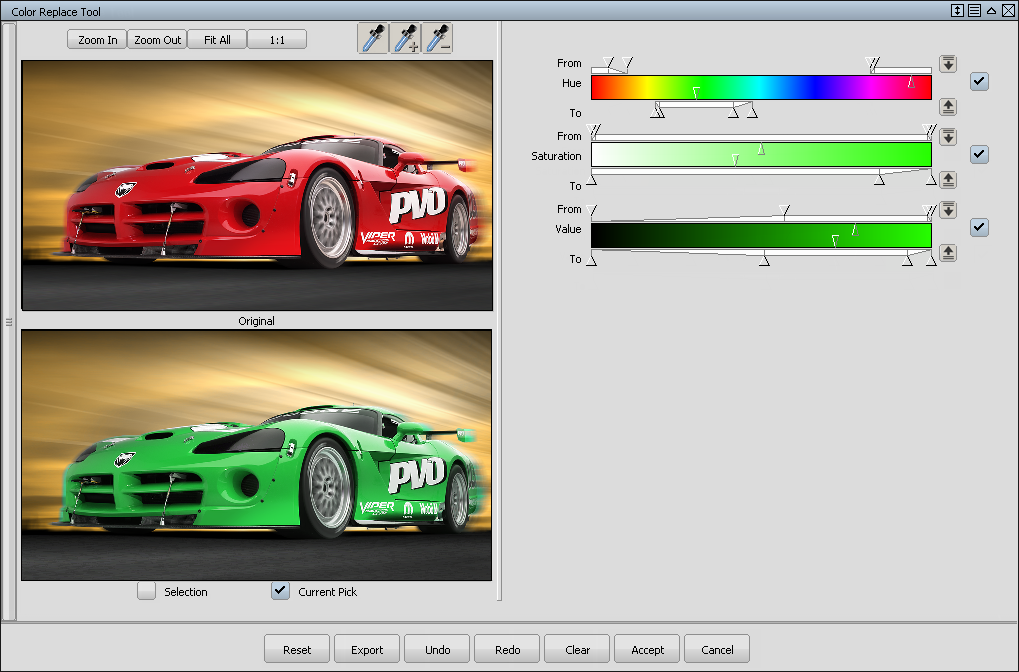隔离并更改某个精确的颜色范围,而不需要复杂的遮罩。
替换颜色工具是最复杂的颜色调整工具,其功能特别强大,因为它允许对色调、饱和度和明度范围进行非常精细的控制。
- 导入要在“Canvas Layer Editor”中调整的图像(“File”>“Import”>“Canvas Image”
 ),或拾取要在“Canvas Layer Editor”中调整的层。
),或拾取要在“Canvas Layer Editor”中调整的层。 - 选择“Paint Edit”>“Color Correction”>“Color Replace (HSV)”
 (色调、饱和度、明度)或“Paint Edit”>“Color Correction”>“Color Replace (HSL)”
(色调、饱和度、明度)或“Paint Edit”>“Color Correction”>“Color Replace (HSL)” (色调、饱和度、亮度)工具。活动层随即加载到“Color Replace”窗口中。
(色调、饱和度、亮度)工具。活动层随即加载到“Color Replace”窗口中。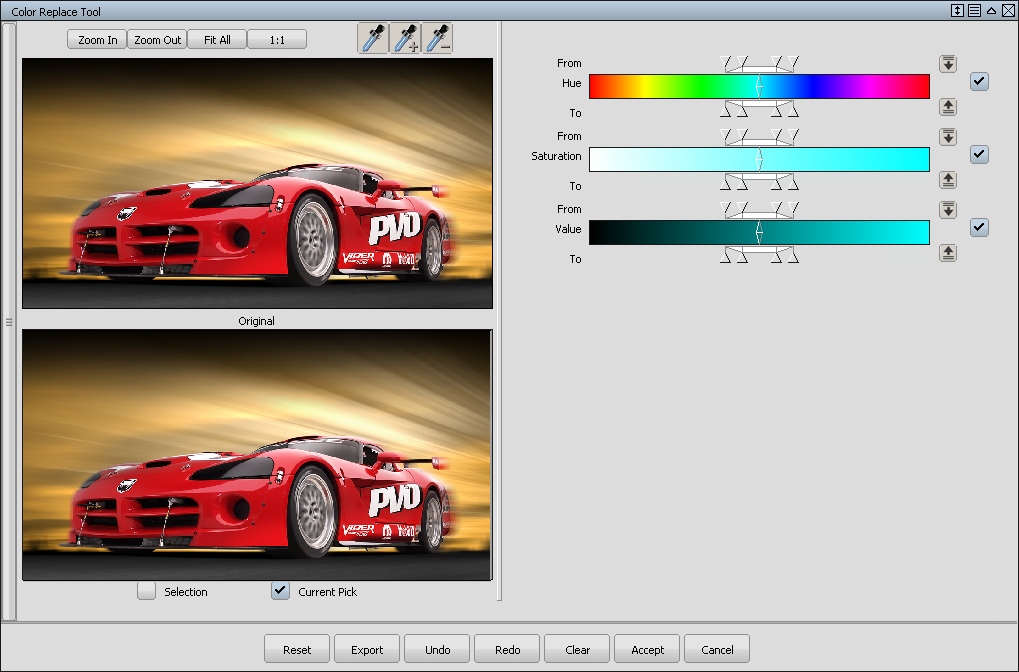
- 决定要调整的选项:色调、饱和度和/或明度,并单击此窗口的右侧的复选标记。在第一个示例中,仅修改天空的色调而不更改汽车的任何其他颜色。
- 使用颜色吸管工具,选择天空颜色。请注意“From”色调区域如何改变从而使得仅可以修改由“From”区域定义的色调。在下图中,“To”色调范围被设置为青色。您可能需要通过使用这些滑块或通过使用颜色吸管 + 或 - 工具扩展或缩小“From”颜色范围。
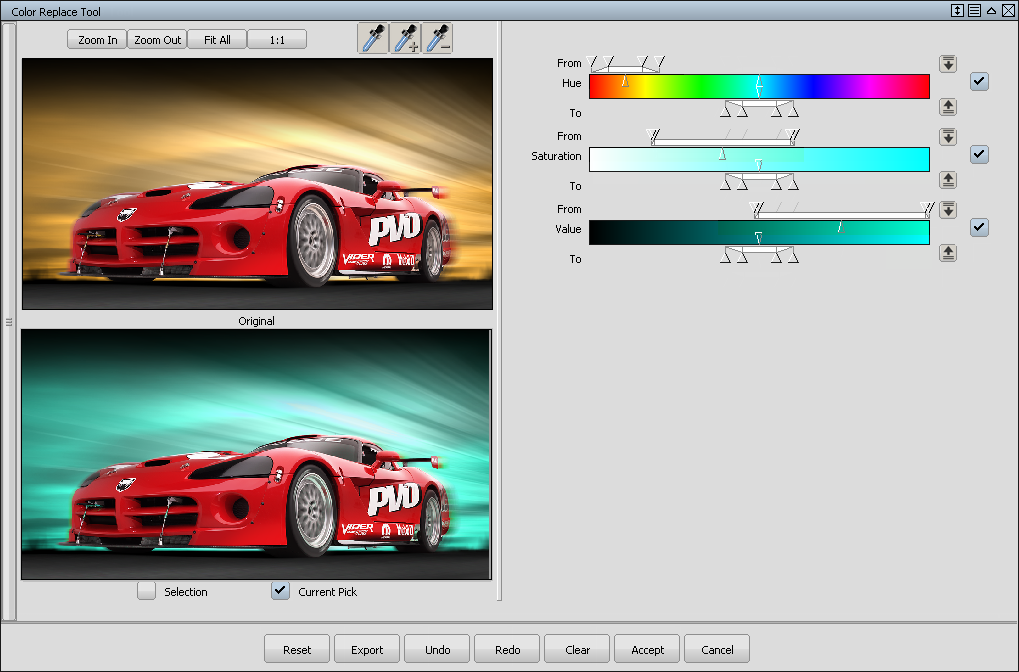
- 使用中心箭头使“To”色调范围移动到不同的区域,如色调光谱的蓝色区域。
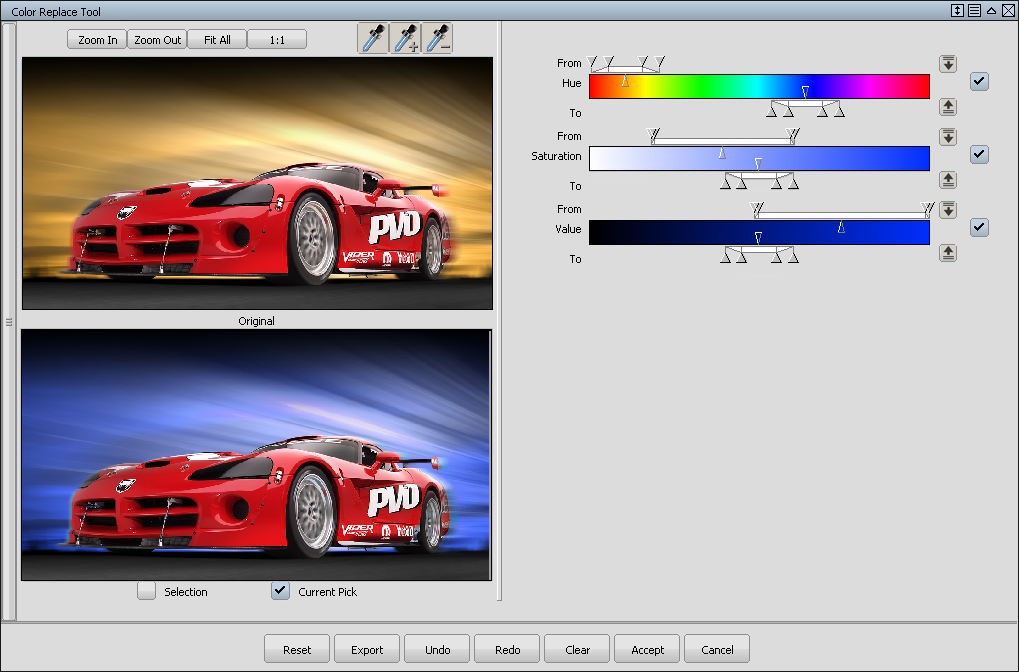
- 或尝试黄色:

要查看图像中哪些精确区域受到保护而不会被更改,请将预览区域切换到“Selection”。
- 选择“Selection”以便在预览框中显示遮罩。受保护的区域是遮罩的粉红色,而未遮罩的区域是白色。部分遮罩的区域(使用半透明遮罩覆盖的区域)根据其不透明度显示为不同程度的粉红色。在此示例中,您可以看到汽车受到保护但汽车中的任何天空反射将发生改变。请注意在包含橙色 > 黄色的色调的地板中此图像如何具有几乎黑色的区域。
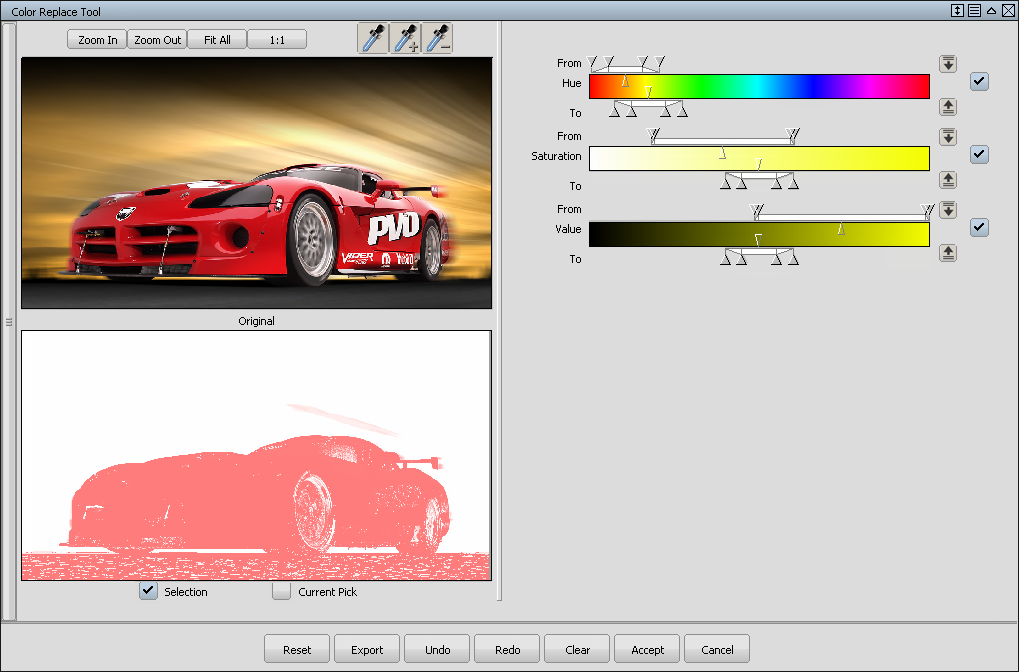
- 如果替换颜色范围不正确,请拾取颜色吸管 + 以添加区域,或使用颜色吸管 - 按钮以移除区域。
- 通过拖动外部滑块箭头,调整色调遮罩的公差。这样可以控制羽化,对于该羽化,在当前选择中包含相关颜色。在下面的示例中,我们已调整公差滑块,这样它们会羽化到汽车的红色色调中;这意味着遮罩是半透明的。
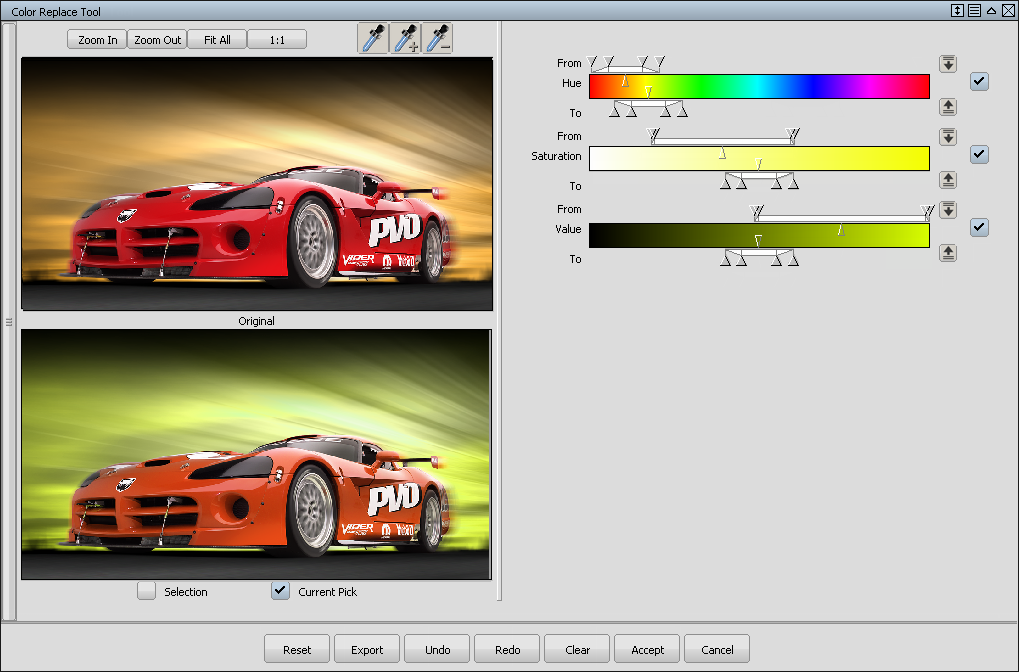
颜色范围滑块的右侧的图标使得能够快速对齐起止范围。
此示例显示“From”色调和羽化。通过使用颜色吸管、单击汽车的红色已重置该范围,且已将“To”色调范围移动到蓝色。

- 放大到汽车的前部并调整“From”外部滑块以从车体面板移除红色底色。
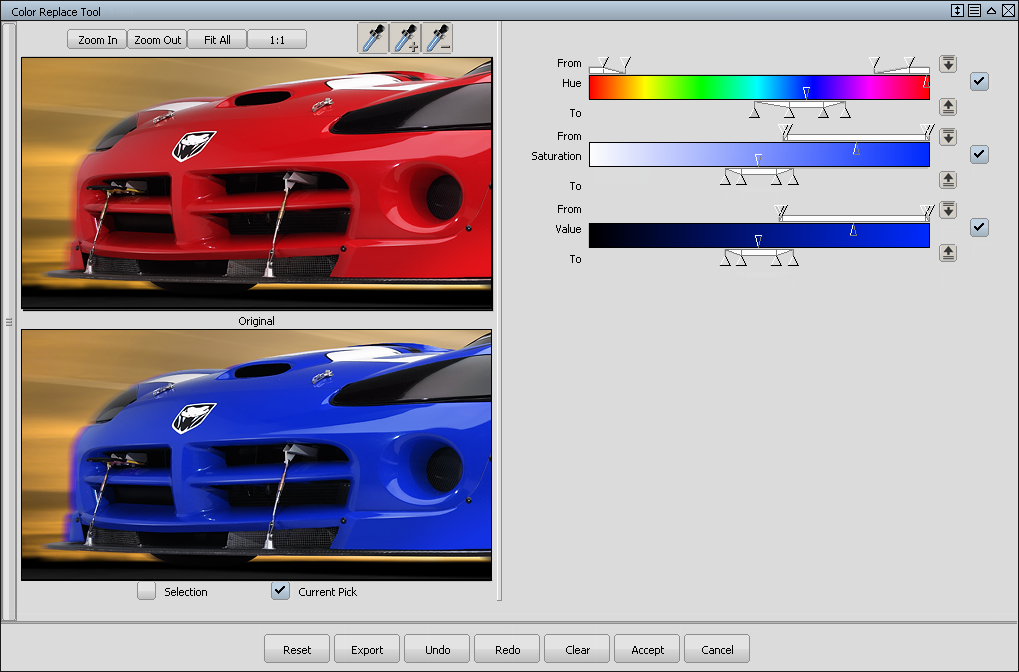
现在启用“Saturation”范围并减小“To”范围使其比“From”范围小。这样会减小蓝色汽车的饱和度。
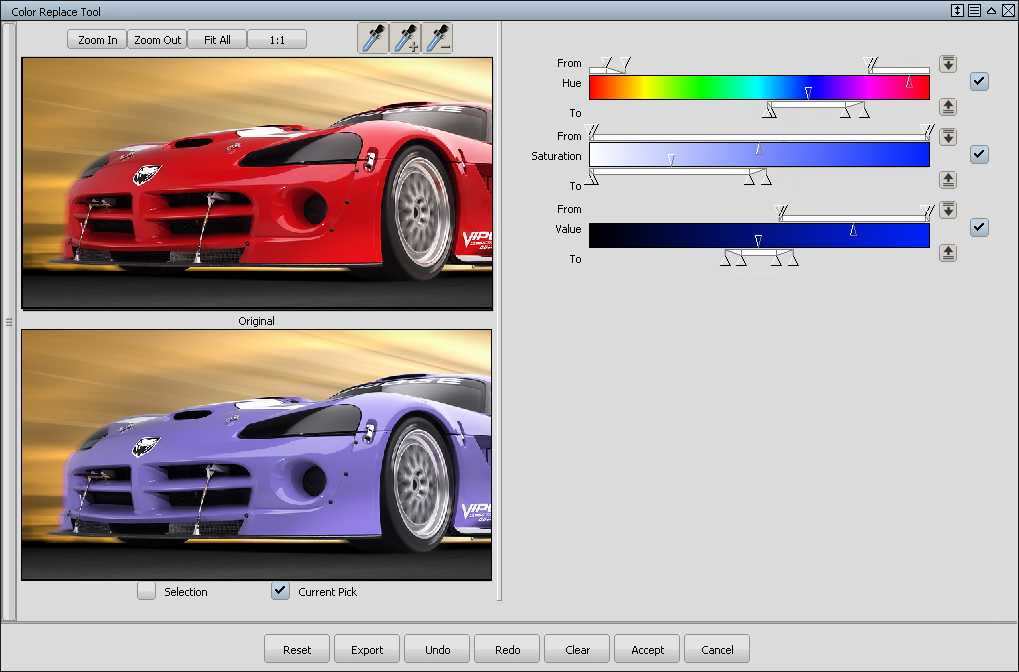
此示例显示如何将色调“To”范围恢复为原始值,但会显著减小饱和度范围,进而从汽车车体面板移除红色。
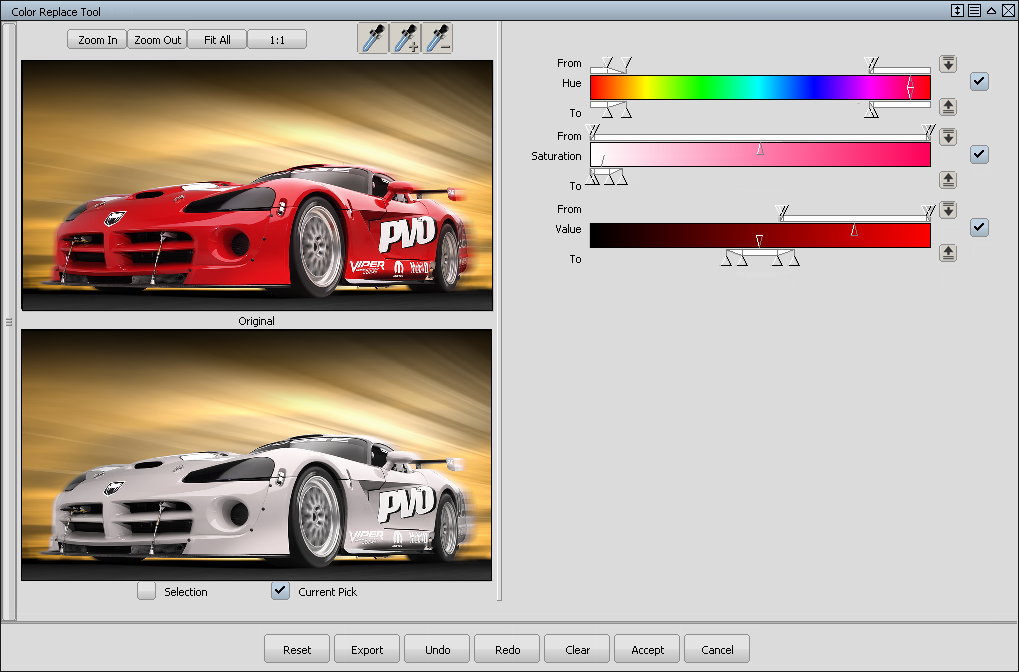
- 现在将“To”色调调整为绿色,增大饱和度范围并启用明度范围,同时向左移动“To”明度使车体面板变暗。
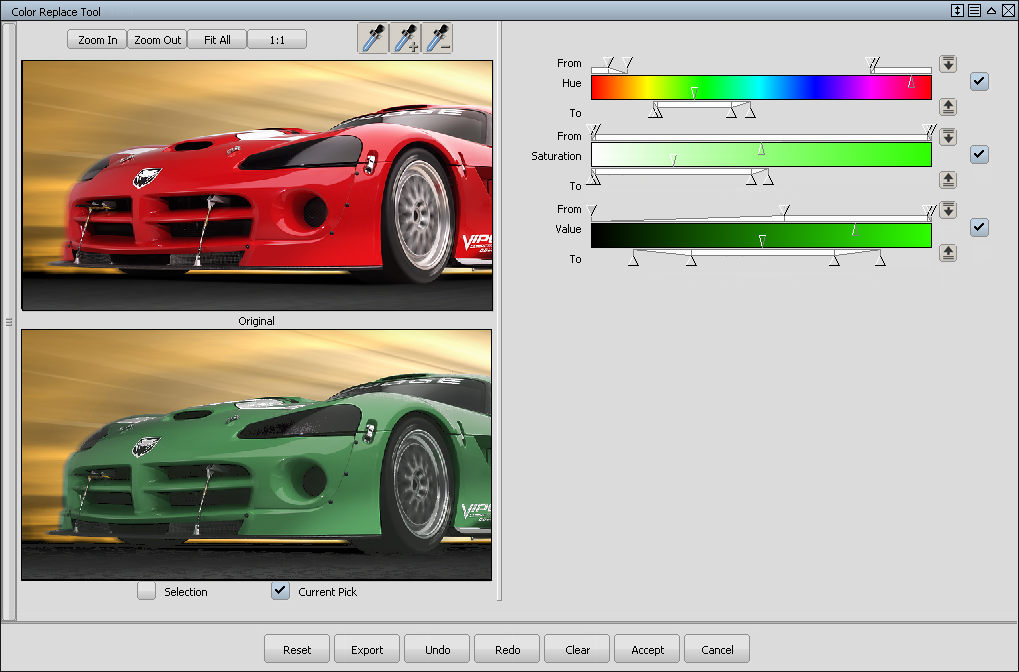
颜色替换工具对于调整图像的色调、饱和度或明度来说功能特别强大,且可以自动遮罩该图像。